يتيح محرر الفيديو من Samsung للمستخدمين قص مقاطع الفيديو وتدويرها وقلبها في ألبوم الكاميرا ، بالإضافة إلى منحهم خيار إضافة نص للتسميات التوضيحية أو الترجمة. تعد إضافة نص إلى مقاطع فيديو Samsung أمرا مهما لأنه يضمن قدرة الجماهير التي تعاني من ضعف السمع والصم على الوصول إلى المحتوى. يعد تراكب النص في مقاطع الفيديو عنصرا أساسيا لكل من سرد القصص المرئي والتصميم الجرافيكي.
يتم سرد خطوات 9 لإضافة نص إلى الفيديو على Samsung أدناه.
- انتقل إلى المعرض: افتح تطبيق "المعرض" على أجهزة Samsung من خلال تحديد موقع الرمز الخاص به على الشاشة الرئيسية أو في درج التطبيق.
- حدد الفيديو: انتقل عبر المعرض للعثور على الفيديو الذي ترغب في إضافة نص إليه بمجرد العثور عليه ، انقر فوق الفيديو لتحديده.
- رمز تحرير الوصول: ابحث عن رمز "تحرير" داخل المعرض عندما يكون الفيديو مفتوحا قد يظهر هذا الرمز كقلم رصاص أو مقص، ويختلف حسب طراز الجهاز وإصدار البرنامج اضغط على هذا الرمز للوصول إلى أدوات التحرير المتاحة للفيديو الخاص بك.
- اختر أداة النص: داخل محرر الفيديو ، ابحث عن خيار "الزينة" ، الذي يرمز إليه بوجه مبتسم اضغط عليها ، ثم اختر "نص" من الخيارات المعروضة سيسمح لك ذلك بإضافة عناصر نصية إلى الفيديو الخاص بك.
- إضافة النص: بعد تحديد أداة "النص" ، انقر في أي مكان على الشاشة لإنشاء مربع نص ، ثم استخدم لوحة المفاتيح على الشاشة لكتابة النص الذي تريده.
- ضبط مدة النص: يمكنك تخصيص المدة التي يظهر فيها النص على الفيديو باستخدام شريط تمرير المخطط الزمني في أسفل الشاشة.
- معاينة الفيديو: قبل الانتهاء من التعديلات ، استخدم زر التشغيل (المميز بسهم مواجه لليمين) لمعاينة الفيديو هذه الخطوة ضرورية لضمان ظهور النص بشكل صحيح من حيث التدقيق الإملائي والتنسيق وتحديد الموضع.
- حفظ الفيديو: بمجرد أن تشعر بالرضا عن النص المضاف ، احفظ الفيديو الذي تم تحريره من خلال النقر على زر "حفظ" ، والذي يمكن تمثيله بعلامة اختيار أو كلمة "حفظ".
- مشاركة الفيديو أو تصديره: بعد الحفظ ، يمكنك مشاركة الفيديو الذي تم تحريره مباشرة من تطبيق المعرض إلى منصات الوسائط الاجتماعية أو البريد الإلكتروني أو تطبيقات المراسلة المفضلة لديك.

الخطوة 1: انتقل إلى المعرض
تتمثل الخطوة الأولى لإضافة نص إلى الفيديو على أجهزة Samsung في فتح تطبيق "المعرض" من الشاشة الرئيسية أو من درج التطبيق (يمكن الوصول إليه عن طريق التمرير لأعلى على الشاشة. بالإضافة إلى ذلك ، يوجد شريط بحث في الجزء العلوي من درج التطبيق حيث يمكن للمستخدمين كتابة اسم التطبيق ("المعرض") للبحث عنه وفتحه إذا لم يتمكنوا من العثور عليه في مكان آخر. يخزن تطبيق المعرض جميع الصور ومقاطع الفيديو على أجهزة Samsung.
الخطوة 2: حدد الفيديو
الخطوة الثانية لإضافة نص إلى الفيديو على أجهزة Samsung هي تصفح المعرض ، والعثور على الفيديو لإضافة نص إليه ، والنقر فوقه لتحديده. يتم عرض المعرض على أجهزة Samsung تلقائيا بترتيب زمني ، مع وجود أحدث العناصر في الجزء العلوي من الشاشة ، ولكن يمكن للمستخدم أيضا الانتقال إلى علامة التبويب "الألبوم" للعثور على الفيديو إذا تم تخزينه في مجلد معين.
الخطوة 3: الوصول إلى أيقونة التحرير
بمجرد فتح الفيديو في معرض Samsung ، ابحث عن رمز "تحرير". يختلف رمز الوصول إلى أداة التحرير على أجهزة Samsung بين رمزين ، قلم رصاص ومقص ، اعتمادا على طراز الجهاز والبرنامج الذي يتم تشغيله. اضغط على أيقونة "تحرير" للوصول إلى أدوات تحرير الفيديو : تقليم ، تدوير ، قلب ، تصفية ، إضافة موسيقى وإضافة نص.
الخطوة 4: اختر أداة النص
يتيح محرر الفيديو من Samsung للمستخدمين تغيير طول مقاطع الفيديو واتجاهها وانعكاسها ، بالإضافة إلى تقديم خيارات لإضافة النص والموسيقى. لإضافة نص إلى الفيديو على جهاز Samsung ، افتح المحرر (عن طريق النقر على رمز القلم الرصاص أو المقص) ، وانقر على رمز الوجه المبتسم الذي يمثل "الزينة" ، وحدد "نص" من الخيارات الثلاثة المتاحة.
الخطوة 5: إضافة النص
بعد تحديد أداة "النص" في محرر فيديو Samsung ، انقر فوق الشاشة لفتح مربع نص واكتب باستخدام لوحة المفاتيح لإدخال النص المطلوب. يمكن لمستخدمي Samsung تغيير محاذاة النص وتنسيقه ولونه وخطه الذي تتم إضافته إلى الفيديو. عندما تكون راضيا عن محتوى النص الذي تتم إضافته إلى الفيديو ، اضبط حجم النص وموضعه على الشاشة.
الخطوة 6: ضبط مدة النص
يتيح محرر الفيديو من Samsung للمستخدمين تخصيص مدة بقاء النص على الشاشة. يمكن لمستخدمي Samsung تخصيص مدة النص ، بحيث يكون مرئيا فقط أثناء جزء من الفيديو ، عن طريق تحريك الأشرطة الموجودة على شريط التمرير أسفل الشاشة والتي تمثل المدة الكاملة للفيديو (الموجودة في أسفل الشاشة). يتيح محرر الفيديو من Samsung للمستخدمين إضافة نص مختلف يظهر في أوقات مختلفة من الفيديو.
الخطوة 7: معاينة الفيديو
بمجرد إضافة النص إلى الفيديو ، وتخصيصه حسب الرغبة ، قم بمعاينة الفيديو للتأكد من ظهوره كما هو متوقع. لمعاينة الفيديو في محرر Samsung ، اضغط على زر التشغيل (الذي يمثله رمز سهم مواجه لليمين). تعد معاينة الفيديو الذي تم تحريره أمرا ضروريا ، لتجنب حفظ الملف وإدراك فقط بعد تشغيله أن النص مكتوب أو منسق أو تم وضعه بشكل غير صحيح.
الخطوة 8: احفظ الفيديو
بمجرد إضافة النص إلى الفيديو ، احفظ النسخة المعدلة بالضغط على الزر "حفظ" الذي يمثله رمز علامة اختيار أو كلمة "حفظ". يعرض على مستخدمي Samsung خياران لحفظ مقاطع الفيديو المحررة: حفظ النسخة المحررة كملف جديد ، أو الكتابة فوق الملف الأصلي بالفيديو المحرر.
الخطوة 9: مشاركة الفيديو أو تصديره
بعد حفظ النسخة المعدلة من الفيديو في معرض الجهاز ، يمكن لمستخدمي Samsung مشاركة الملف مباشرة من تطبيق المعرض إلى تطبيق الوسائط الاجتماعية أو البريد الإلكتروني أو المراسلة المفضل لديهم. بالإضافة إلى ذلك ، تقدم Samsung ميزة "المشاركة السريعة" على الهواتف والأجهزة اللوحية التي تعمل بنظام Android 6 وما فوق والتي تتيح للمستخدمين مشاركة مقاطع الفيديو على الفور مع ما يصل إلى 5 أجهزة قريبة.
لماذا تعتبر إضافة نص إلى الفيديو مهمة؟
تخدم العناصر النصية في مقاطع الفيديو أغراضا متعددة: إعطاء سياق للمحتوى ، وتوفير تسميات توضيحية للمشاهدين الذين يعانون من ضعف السمع وتعزيز الجاذبية البصرية. تعد إضافة نص إلى مقاطع فيديو Samsung أمرا مهما لأنه يحسن إمكانية الوصول والمشاركة والفهم. يعد تراكب النص على مقاطع الفيديو أمرا ضروريا للجمهور الذي يعاني من ضعف السمع والصم الذين لا يستطيعون الوصول إلى المحتوى ، ولكن إضافة نص إلى مقاطع الفيديو مفيد أيضا للمشاهدين الذين يفضلون استيعاب المعلومات بصريا.
تعد إضافة نص إلى الفيديو جزءا مهما من سرد القصص المرئية والتصميم الجرافيكي ، سواء كان ذلك للمساعدة في إنشاء جمالية توقيع ، أو لتكون جزءا من استراتيجية التسويق التي تحدد هوية العلامة التجارية.
ما هي قيود محرر الفيديو المدمج من سامسونج؟
يعد محرر الفيديو من Samsung خيارا رائعا للمستخدمين الذين لا يرغبون في إنفاق الوقت أو المال للبحث وشراء برنامج تحرير فيديو خارجي ، وكذلك للمستخدمين الذين لا يرغبون في الاعتماد على تطبيق منفصل لتحرير الفيديو. يوفر محرر الفيديو المدمج على أجهزة Samsung ميزات تحرير أساسية مثل التشذيب والتدوير وتراكب النص ، ولكنه يقصر من حيث خيارات التحرير المتقدمة مثل تدرج الألوان الشامل وأوضاع المزج لإنشاء انتقالات متطورة.
يتمتع محرر الفيديو من Samsung بوظائف محدودة عند مقارنته بالقدرات الواسعة لبرامج تحرير الفيديو الاحترافية ، ولكنه مجاني وسهل الاستخدام وينجز المهمة للمستخدمين الذين لديهم احتياجات أساسية لتحرير الفيديو.
للتغلب على هذه القيود ، يمكن للمستخدمين استخدام Transkriptor، وهي أداة نسخ قوية تنتج نسخا وترجمات عالية الجودة ودقيقة عبر مجموعة واسعة من اللغات. تضمن تقنية AI المتقدمة من Transkriptor التحويل الدقيق للكلام إلى نص ، مما يوفر ميزات مثل علامات الترقيم التلقائية وتحديد المتحدث والقدرة على تصدير النسخ بتنسيقات مختلفة.
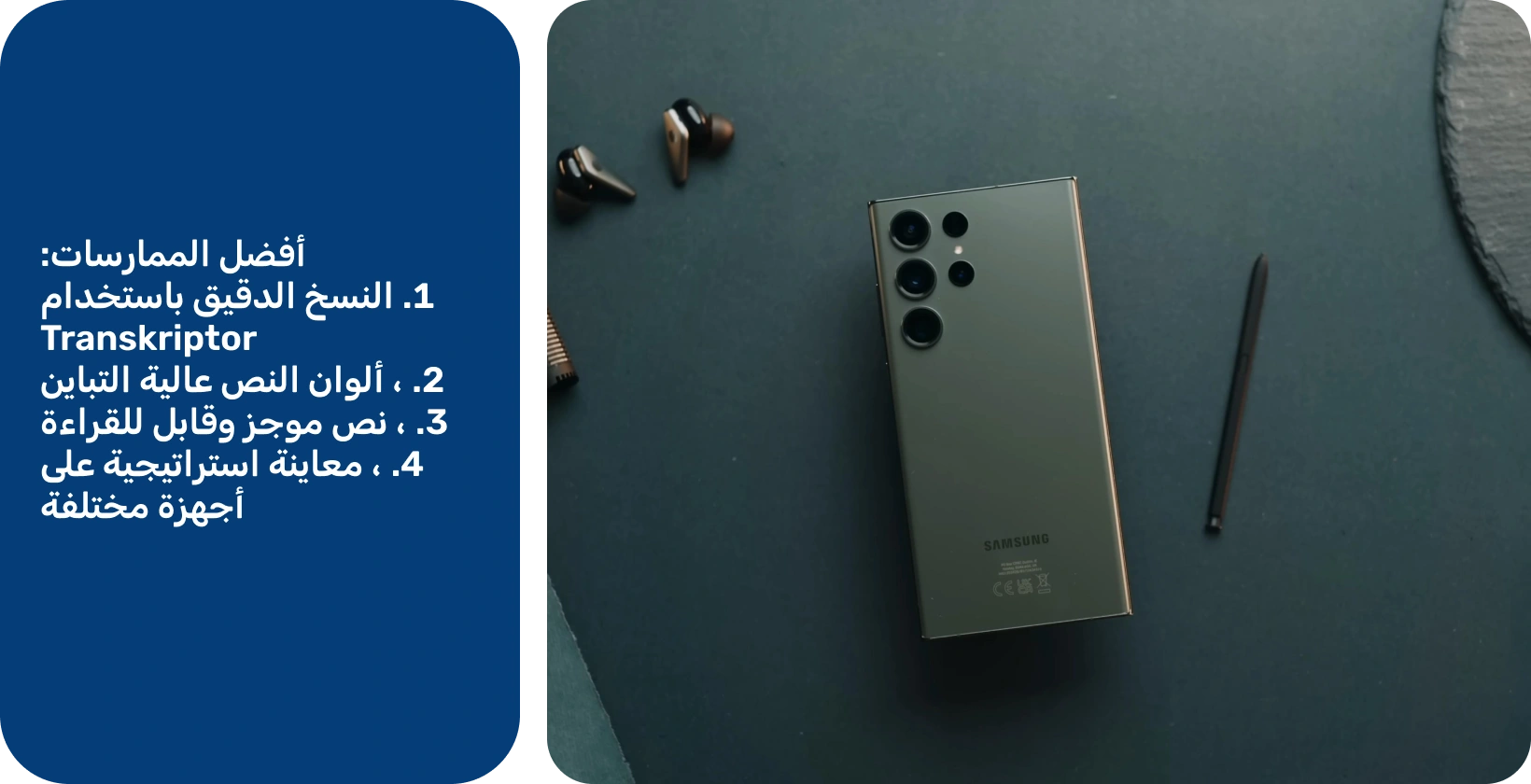
أفضل الممارسات لإضافة نص إلى مقاطع الفيديو على أجهزة Samsung
محرر الفيديو من Samsung مجاني وسهل الاستخدام ويوفر أدوات أساسية للمستخدمين الذين يقومون بتحرير الفيديو بشكل غير رسمي. أفضل الممارسات لإضافة نص إلى مقاطع الفيديو على أجهزة Samsung مذكورة أدناه.
1 استخدم Transkriptor للنسخ الدقيق
بالنسبة للمستخدمين الذين يبحثون عن حل متقدم لنسخ الكلمات المنطوقة في مقاطع الفيديو إلى نص ، يظهر Transkriptor كأداة قوية. على عكس الإمكانات الأساسية لمحرر الفيديو المدمج في Samsung ، تتخصص Transkriptor في توفير نسخ عالية الدقة وسريعة. وهو يدعم أكثر من 100 لغة ، مما يجعله خيارا متعدد الاستخدامات للمستخدمين في جميع أنحاء العالم.
2 استخدام ألوان نص عالية التباين
تستخدم أنظمة الألوان الواضحة مجموعات ألوان عالية التباين ، لضمان قدرة المشاهدين على قراءة النص على خلفية الفيديو. لا تشير كلمة "واضح" في هذا السياق إلى مدى شفافية النص ، ولكن كيف يجعل تنسيقه النص مرئيا ومقروءا.
يكافح النص للتميز عن مقاطع الفيديو "المشغولة" بصريا (الحد الأدنى من المساحة السلبية وعدم وجود نقطة محورية واضحة) ، لذا فإن إضافة التباين من خلال مخطط ملون أو ظل مسقط هي تكتيكات أخرى للفت الانتباه إليها.
3 اجعل النص موجزا ومقروءا
يستخدم النص لنقل المعلومات الأساسية في مقطع فيديو ، مثل النقاط الرئيسية وأي عبارات تحث المستخدم على اتخاذ إجراء ، ولكنه يستخدم أيضا لإضافة اهتمام مرئي في شكل عناوين ووسائل شرح. استخدم لغة موجزة لضمان أن تكون رسالة الفيديو واضحة ومتاحة لجميع المشاهدين ، وكن متعمدا بشأن المعلومات التي يتضمنها النص. هناك خط رفيع بين استكمال الفيديو والتغلب على المحتوى الأصلي عندما يتعلق الأمر بإضافة نص إلى الفيديو.
4 اختر الخط الصحيح
تعد سهولة القراءة أولوية قصوى عند إضافة نص إلى الفيديو ، لذا تجنب استخدام خط صغير جدا أو رفيع جدا أو منمق جدا بحيث لا يمكن قراءته بسهولة. حدد خطا يسهل قراءته ونمط الفيديو ويكمل نغمة الفيديو.
يجب أولا تقسيم تراكب النص على الفيديو إلى جمل أقصر ، ثم تنسيقه لتوضيح الأجزاء الأكثر صلة. يفصل التسلسل الهرمي المرئي ، الذي يشير إلى تغيير خط النص وحجمه ولونه في الفيديو للإشارة إلى أهم المعلومات للمشاهد ، المحتوى إلى أقسام مختلفة ويسهل على المشاهدين معالجته.
5 وضع النص بشكل استراتيجي
احرص على وضع النص بشكل استراتيجي في مناطق من الشاشة حيث لا يعيق العناصر المرئية المهمة للفيديو ، وتجنب المظهر "المزدحم" ، والسماح للمحتوى بالتألق. يجب تنسيق النص وتباعده ومواءمته لاستكمال الفيديو ، حتى لا يشتت انتباه المشاهد أو يرتبك.
6 معاينة على أجهزة مختلفة
من المهم معاينة كيف يبدو النص عند مشاهدة الفيديو على أجهزة مختلفة ، بسبب شيء يسمى "نسبة العرض إلى الارتفاع". تتطلب مقاطع الفيديو الأفقية والرأسية وضع النص ومواءمته بشكل مختلف ليكون قابلا للقراءة.
يتم عرض مقاطع الفيديو الأفقية بشكل أفقي على شاشات أكبر مثل أجهزة الكمبيوتر المحمولة وأجهزة التلفزيون ، مع نسبة 16: 9 توضح أن عرضها أكبر من ارتفاعها. يتم عرض مقاطع الفيديو العمودية بنسب عرض إلى ارتفاع 4: 5 و 2: 3 و 9:16 ، مما يدل على أن ارتفاعها أكبر من عرضها ، على شاشات أصغر مثل الهواتف الذكية والأجهزة اللوحية.
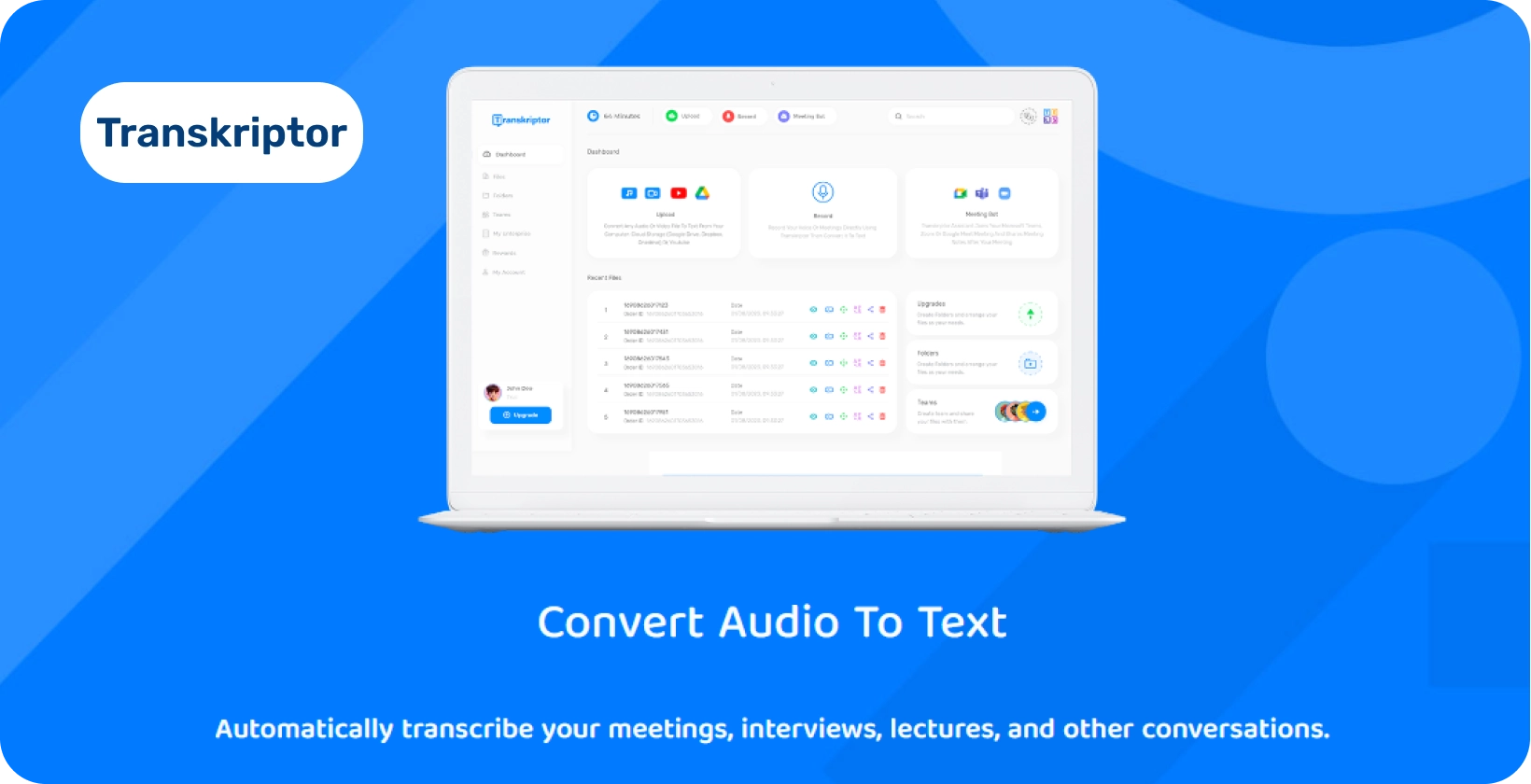
Transkriptor: دقة نص الفيديو مع نسخ التسمية التوضيحية
بينما يوفر محرر الفيديو المدمج من سامسونج أدوات لإضافة النص الأساسي ، يظهر Transkriptor كحل الانتقال لمنشئي المحتوى الذين يسعون إلى إضافة تسميات توضيحية أو نصوص دقيقة إلى مقاطع الفيديو الخاصة بهم.
Transkriptor يسد الفجوة بين الصوت والنص ، ويوفر طريقة سلسة لتحويل الكلمات المنطوقة إلى شكل مكتوب. لا غنى عن هذه الأداة لمنشئي المحتوى الذين يهدفون إلى إتاحة الوصول إلى مقاطع الفيديو الخاصة بهم لجمهور أوسع، بما في ذلك أولئك الذين يعانون من إعاقات سمعية أو المشاهدين الذين يفضلون مرافقة النص. مع Transkriptor، يمكنك توقع نصوص عالية الجودة وموثوقة تعزز فهم المشاهد ومشاركته ، مما يضمن نقل رسالتك بوضوح. جربه مجانا!






 ميدلتاون ، ديلاوير ، الولايات المتحدة الأمريكية
ميدلتاون ، ديلاوير ، الولايات المتحدة الأمريكية 